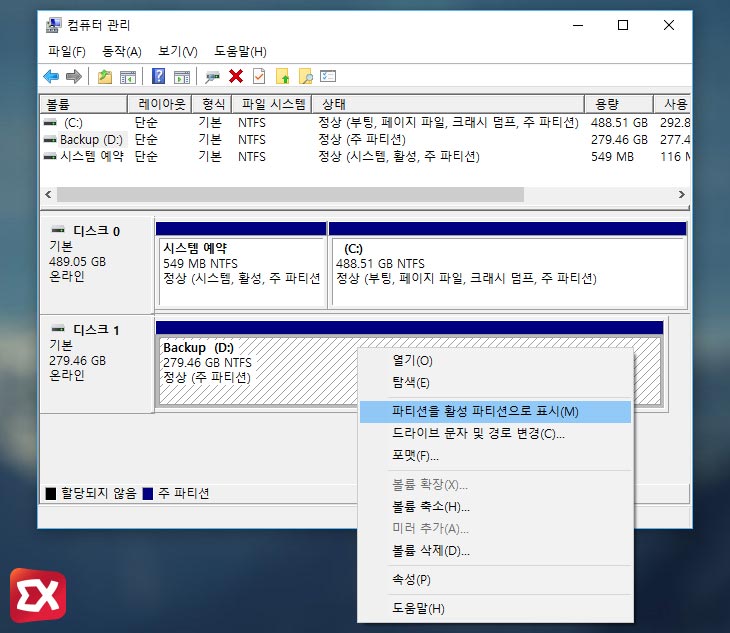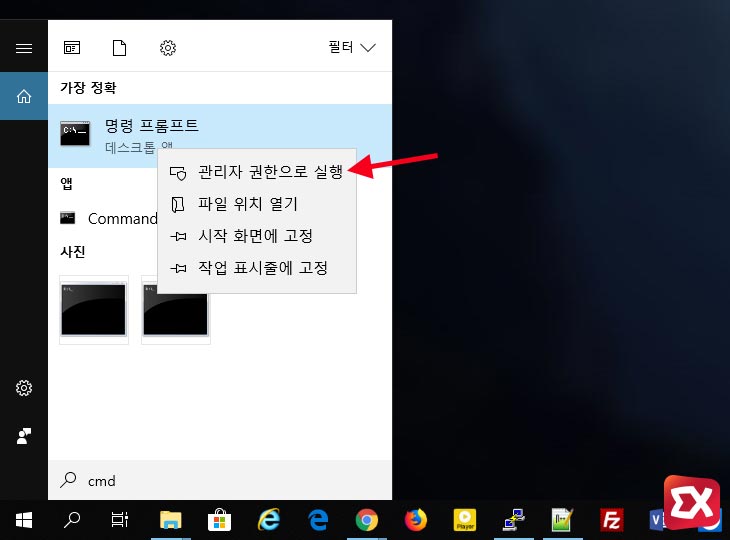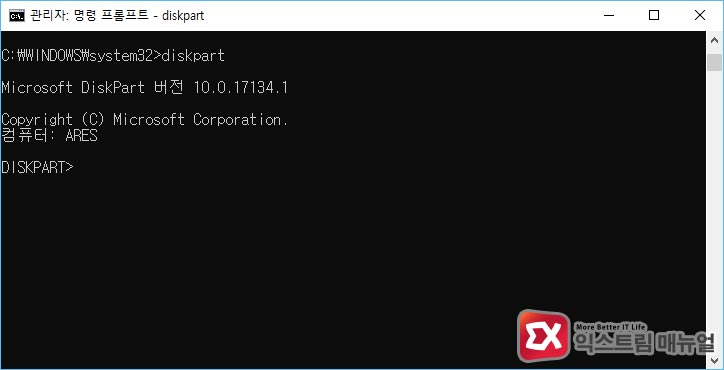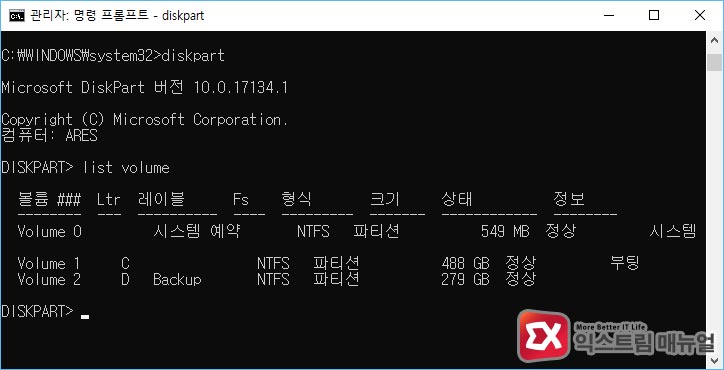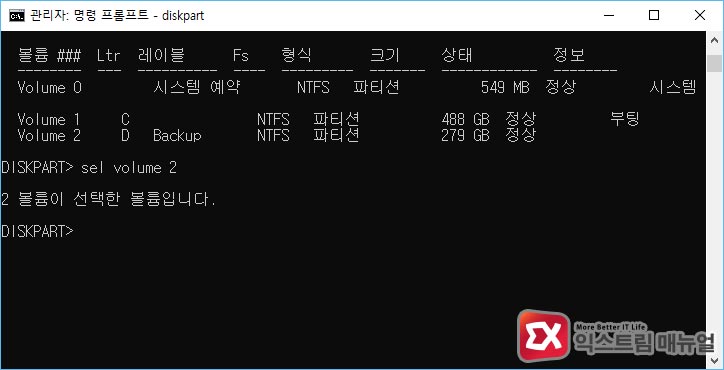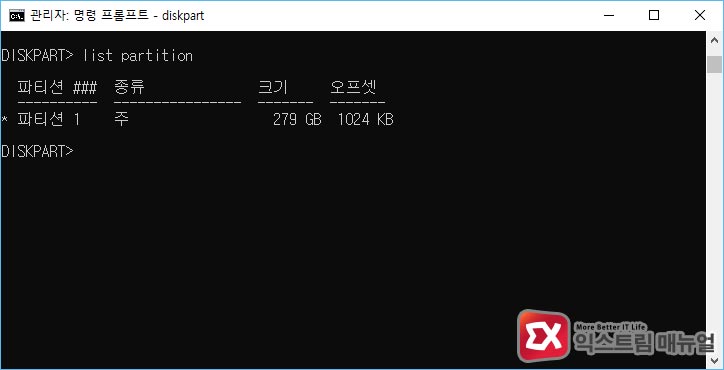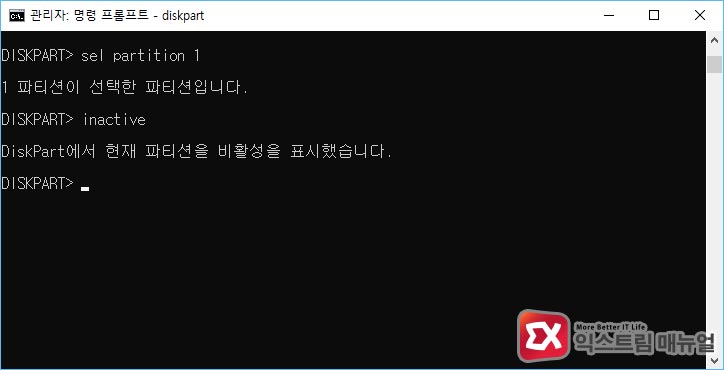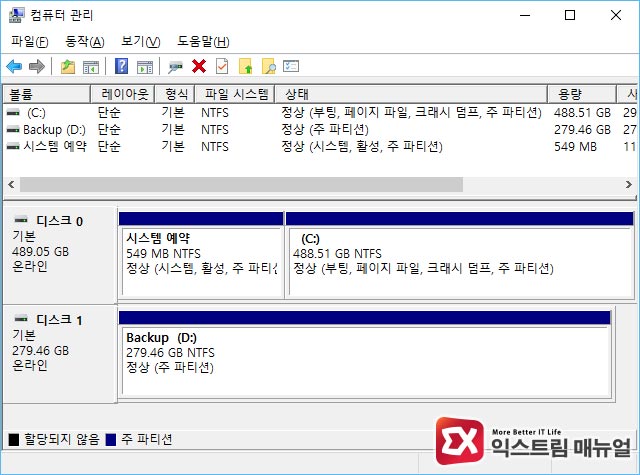윈도우10을 사용하다가 하드디스크에서 SSD로 업그레이드를 한 경우, 하드디스크를 저장용으로 추가 설치했는데 활성 파티션으로 변경되어 있는 경우가 있는데요.
기본적으로 디스크 관리에서 보이는 파티션은 ‘주 파티션’이기 때문에 ‘활성’으로 나와있는 부분이 거슬리기도 하고 C드라이브가 아닌 다른 드라이브에 부팅순서 우선순위가 부여되는등 불편한 경우도 있습니다.
활성 파티션을 비활성화 하기 위해 ‘디스크 관리’에서 해당 파티션을 마우스 오른쪽 버튼으로 눌러보면 주 파티션을 활성 파티션으로 변경은 가능하지만 기존 활성 파티션을 비활성으로 변경할 수는 없기 때문에 사용자는 포맷을 해야할지 망설이게 되는데요.
이때 다음과 같이 활성 파티션을 기본 주 파티션으로 포맷 없이 변경할 수 있습니다.
목차
활성 파티션이란?
MBR 디스크에서 운영체제 부팅용으로 사용되는 파티션이라는 의미로 보통 윈도우등 운영체제를 클린 설치할때 선택한 디스크에 활성 파티션이 자동으로 생성되며 운영체제가 설치됩니다.
주 파티션에서 사용할 수 있으며 논리 드라이브, 확장 파티션에서는 사용할 수 없으며 GPT 방식의 디스크는 활성 파티션을 사용하지 않습니다.
활성 파티션 주 파티션으로 변경하기
활성 파티션을 비활성화 하기 위해서 DISKPART 유틸리티를 사용합니다.
이 유틸리티는 명령 프롬프트에서 사용할 수 있기 때문에 검색 버튼을 클릭해 cmd를 입력한 다음 마우스 오른쪽 버튼으로 ‘관리자 권한으로 실행’을 통해 명령 프롬프트를 실행합니다.
명령 프롬프트에서 diskpart를 입력해 실행합니다.
list volume 명령어를 입력해 현재 PC에 연결되어 있는 디스크중 활성 파티션으로 되어 있는 드라이브를 확인합니다.
활성 파티션의 볼륨을 sel volume 2 명령어로 선택합니다. 물론 사용자마다 활성 파티션 볼륨 번호는 다르겠죠?
이제 해당 디스크의 파티션을 확인합니다. 만일 파티션이 하나라면 굳이 확인 안해도 됩니다.
sel partition 1 명령어로 파티션을 선택한 다음 inactive 명령어를 입력하면 활성 파티션이 비활성으로 변경됩니다. 볼륨과 마찬가지로 여러 파티션이 있다면 활성 파티션 번호를 입력해 선택한 다음 비활성화 하면 되겠습니다.
컴퓨터 관리에서 확인해 보면 활성 파티션이 비활성화 된 것을 확인할 수 있습니다.